Información preliminar

Antes de explicarte en detalle cómo desbloquear un teléfono con contraseña, parece apropiado contarte, en detalle, por qué sería prudente reemplazar el clásico PIN de desbloqueo de un teléfono inteligente por una contraseña alfanumérica. La respuesta, en pocas palabras, es que una buena contraseña alfanumérica (y hago hincapié en el término "buena") es mucho más difícil de "adivinar" que cualquier PIN numérico.
Para aclarar el asunto aún mejor, les traigo algunos datos muy explicativos publicados por John Gruber en Daring Fireball. En relación con las herramientas utilizadas por el FBI para desbloquear por la fuerza el iPhone de uno de los asaltantes que causó el trágico tiroteo en la base estadounidense en Pensacola a fines de 2019, Gruber escribe lo siguiente.
En promedio, una contraseña de 4 dígitos tomaría 7 minutos para adivinar (14 minutos como máximo, si la última combinación posible fuera la última en adivinar). Un código de acceso de 6 dígitos, el predeterminado actual, tardaría en promedio 11 horas en descifrarse, 22 horas como máximo. Una frase de contraseña alfanumérica de 6 caracteres (AZ, az, 0-9) tardaría un promedio de 72 años en adivinarse.
Por lo tanto, un PIN numérico de 4 dígitos puede tardar hasta 14 minutos en adivinarse; un PIN de 6 dígitos puede tardar hasta 22 horas, mientras que una contraseña alfanumérica de solo 6 caracteres sería suficiente 72 años de adivinar, utilizando las herramientas más avanzadas en posesión del FBI (o más bien, de las empresas a las que se dirige el FBI).
Claramente, para no perder esta increíble ventaja que brindan las contraseñas alfanuméricas, debes usar contraseñas seguras y difíciles de adivinar, desprovisto de sentido completo: para obtener más información al respecto, eche un vistazo a mi tutorial sobre cómo crear contraseñas seguras.
Nota: los números exactos que informé anteriormente, relacionados con el tiempo necesario para "perforar" el PIN y la contraseña de un teléfono, se refieren a los iPhones, pero el concepto básico se aplica a todos los teléfonos inteligentes.
Cómo desbloquear un teléfono Android con la contraseña
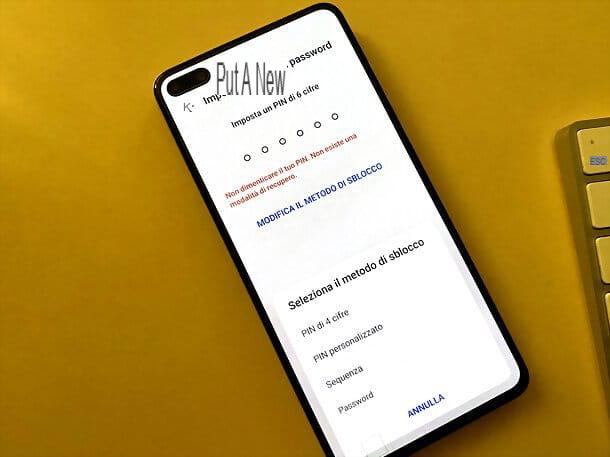
mirar desbloquear un móvil con la contraseña en lugar de con el PIN y el que tienes es un teléfono inteligente Android, proceder de la siguiente.
Primero, inicie sesión en ajustes del dispositivo (elicono de engranaje ubicado en la pantalla de inicio o en el cajón de la aplicación), busque la sección correspondiente Datos biométricos y contraseñas y seleccione el elemento para cambiar la contraseña de bloqueo de pantalla.
Luego escriba el PIN configurada actualmente en su teléfono, toque la opción para cambiar el método de desbloqueo y seleccione el artículo Contraseña del menú que se le propone. Luego ingrese el la contraseña desea usar para desbloquear su teléfono inteligente, presione CONTINÚA, repite la operación y sigue confirmación, para aplicar los cambios.
¡Hecho! A partir de ahora, en lugar del PIN numérico, su teléfono le pedirá que desbloquee la contraseña alfanumérica. Si cambia de opinión, posiblemente pueda restablecer el PIN numérico volviendo al procedimiento descrito anteriormente y seleccionando el PIN de los métodos de desbloqueo disponibles. Dicho esto, le recomiendo encarecidamente que no retroceda y, por si acaso, "acelere" el desbloqueo de su dispositivo con un sistema de autenticación biométrica, por ejemplo, reconocimiento de huellas dactilares o rostro.
Nota: dado que cada versión de Android puede tener menús estructurados de forma diferente, dependiendo de la versión del sistema operativo en uso y las personalizaciones aplicadas por el fabricante, te advierto que algunos de los pasos que te he mostrado anteriormente pueden ser ligeramente diferentes en su teléfono inteligente. Para hacer el tutorial utilicé un Huawei P40 actualizado a Android 10.
Cómo desbloquear un iPhone con la contraseña
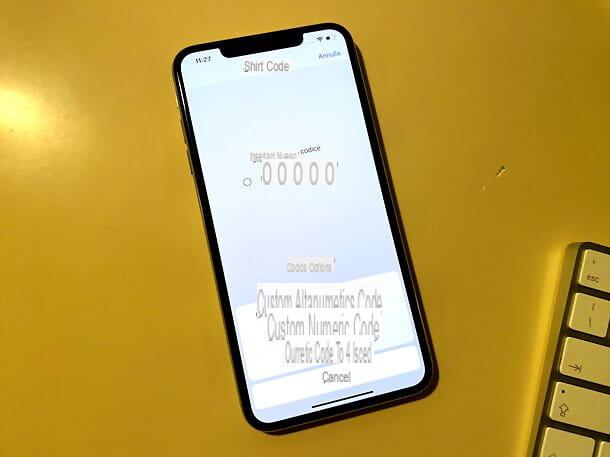
Incluso el iPhone de Apple le permiten usar una contraseña alfanumérica en lugar de un PIN como una forma de desbloquear su teléfono.
Para aprovechar esta opción, abra la aplicación ajustes (el icono deengranaje presente en la pantalla de inicio) y vaya a Face ID y código o Touch ID y código. Luego escriba el PIN que usa actualmente en el dispositivo, desplácese ligeramente a la nueva pantalla que se le propone y toque la opción Cambiar el codigo.
En este punto, escriba de nuevo PIN que usa actualmente en el dispositivo y, cuando se le pida que ingrese uno nuevo, primero toque el elemento Opciones de código (abajo) y luego arriba Código alfanumérico personalizado.
Finalmente, ingrese el la contraseña quieres usar para desbloquear el iPhone, ve adelante, repita ingresando al la contraseña y presiona final (arriba a la derecha), para guardar la configuración.
¡Misión cumplida! A partir de ahora, en lugar del PIN numérico, deberá usar la contraseña alfanumérica para desbloquear su iPhone. En caso de dudas, puede restablecer un PIN numérico repitiendo el procedimiento anterior pero eligiendo el PIN de 4 o 6 dígitos como método de desbloqueo disponible. De todos modos, te aconsejo que no hagas esto. Sin embargo, lo que te aconsejo que hagas si quieres "acelerar" el procedimiento de desbloqueo de tu "iPhone por", es activar Face ID o Touch ID.
Cómo desbloquear un teléfono con una contraseña olvidada
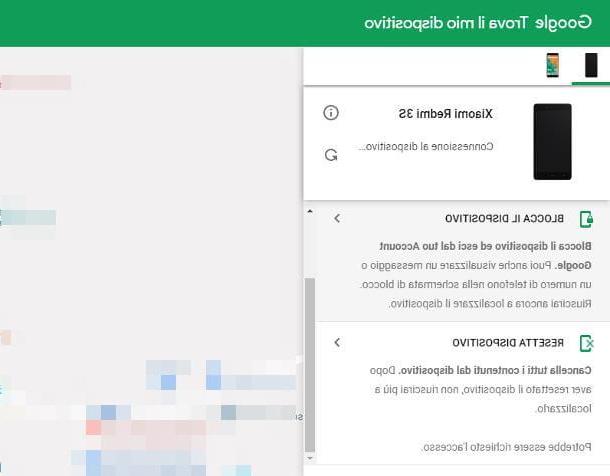
¿Ha olvidado el PIN de desbloqueo de su dispositivo y, por lo tanto, no puede desbloquearlo? ¿Ha comprado un teléfono de segunda mano en el que la cuenta de Google o la cuenta de Apple del propietario anterior todavía está configurada y no puede restablecerla, ya que se le pide que ingrese la contraseña adecuada? Bueno, lamento tu situación pero, afortunadamente, no hay muchas cosas que puedas hacer.
¿Por qué digo "afortunadamente"? Bueno, simple: si fuera así de simple desbloquear un teléfono bloqueado con contraseñaNo tendría sentido aplicar este tipo de protección. El hecho de que incluso el FBI pueda tener dificultades para desbloquear un teléfono debe ser una gran noticia para todos nosotros. Dicho esto, no tiene que perder por completo la esperanza de poder restaurar su dispositivo, pero todo depende del estado en el que se encuentre el dispositivo y, en cualquier caso, perderás todos los datos en él.
Si simplemente tienes olvidé el PIN de desbloqueo, puede intentar restablecer su teléfono inteligente a través de su sistema antirrobo incorporado o conectándolo al computadora y, por ejemplo, en el caso del iPhone, restaurarlo con iTunes o con el Finder: todo se explica en mis guías sobre cómo desbloquear un teléfono Android protegido por contraseña y cómo desbloquear iPhone sin código.
Si ha olvidado el Código de desbloqueo de SIM, puedes intentar resolverlo a través de Código PUK, como te expliqué en mi tutorial sobre cómo recuperar el PIN de la SIM.
Si, por el contrario, el que has olvidado es el contraseña dell'account Google o Apple, las cosas se vuelven más complejas: incluso si restablece el teléfono a la fuerza, se le pedirá que ingrese la contraseña de la cuenta a la que el dispositivo estaba conectado anteriormente. Si la cuenta en cuestión es tuya, podrías intentar recuperar la contraseña de Google o recuperar la contraseña del ID de Apple siguiendo los procedimientos oficiales que ofrecen los dos gigantes del sector tecnológico.
Si, por el contrario, la cuenta cuya contraseña no conoce no es la suya, no puede simplemente hacer nada (¡y afortunadamente, lo reiteraría!). Lo único que puede hacer es ponerse en contacto con el propietario de la cuenta y pedirle que le diga la contraseña exacta. Si ha comprado un teléfono inteligente de segunda mano que está bloqueado con una cuenta de Google / Apple y no puede obtener su contraseña, solicite un reembolso y / o informe el intento de estafa del que ha sido víctima.
Cómo desbloquear un teléfono con la contraseña

























